0x0000007B蓝屏修复方法(解决Windows系统启动错误的有效方法)
随着计算机的普及,蓝屏错误成为很多用户经常遇到的问题之一。其中,0x0000007B错误是一种常见的蓝屏错误,通常与硬盘驱动相关。本文将介绍一些有效的方法来修复这种蓝屏错误,让您的计算机重新正常启动。
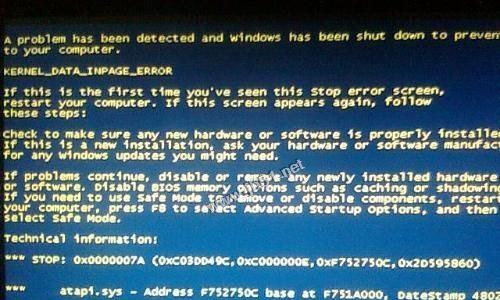
1.检查硬盘连接:确保硬盘的数据线和电源线都连接紧密,并检查是否有损坏或松动的情况。
2.检查硬盘驱动器:进入BIOS设置,确认硬盘驱动器是否被正确地识别,如果没有,可以尝试重新插拔连接线或更换硬盘驱动器。
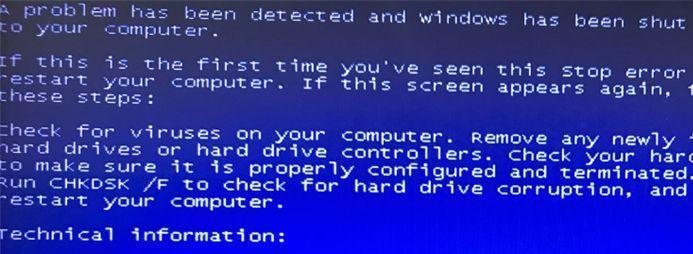
3.更新硬盘驱动程序:在设备管理器中找到硬盘驱动器,右键点击并选择“更新驱动程序”,然后选择自动搜索更新。
4.进入安全模式:在出现蓝屏错误后,尝试进入安全模式来排除其他软件或驱动程序的干扰。
5.执行系统恢复:如果进入安全模式后仍无法解决问题,可以尝试执行系统恢复,将系统还原到之前的一个可用时间点。
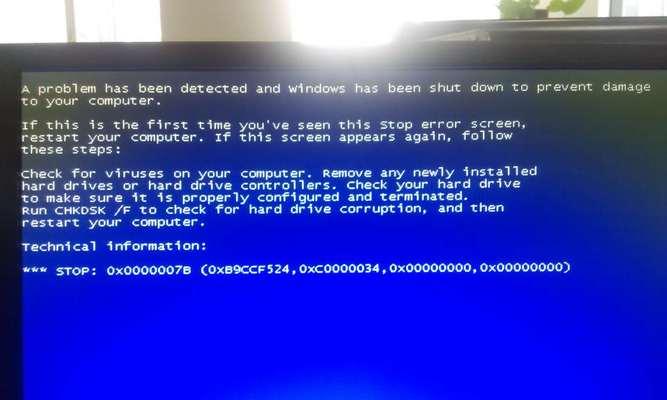
6.使用修复工具:Windows系统自带了一些修复工具,如启动修复和系统文件检查工具,可以尝试使用它们来修复相关的问题。
7.检查磁盘错误:打开命令提示符,输入命令“chkdsk/r”来检查并修复可能存在的磁盘错误。
8.执行硬盘测试:下载并运行硬盘测试工具,例如CrystalDiskInfo,来检测硬盘的健康状态。
9.更新固件:一些硬盘驱动器的蓝屏错误可能是由于固件过旧导致的,尝试更新固件可能会解决问题。
10.禁用病毒扫描程序:某些杀毒软件的实时扫描功能可能会与硬盘驱动器冲突,尝试禁用病毒扫描程序后重新启动计算机。
11.清理内存条和插槽:将内存条从插槽中取出,用橡皮擦轻轻擦拭金手指部分,然后重新插入插槽,确保连接良好。
12.检查硬件冲突:有时,硬件冲突也会导致蓝屏错误,检查新添加的硬件是否与其他硬件兼容,并尝试更换插槽。
13.修复引导记录:使用Windows安装光盘或USB启动盘进入修复环境,执行修复引导记录的命令来修复引导问题。
14.执行系统重装:如果以上方法都无法解决问题,最后的选择是执行系统重装,但请确保先备份重要数据。
15.寻求专业帮助:如果您不确定如何进行操作或无法解决问题,建议寻求专业的计算机技术支持来帮助您解决0x0000007B蓝屏错误。
0x0000007B蓝屏错误可能由多种原因引起,包括硬盘驱动问题、硬件冲突、系统文件损坏等。通过仔细检查硬件连接、更新驱动程序、执行系统恢复以及使用修复工具等方法,大多数用户都能够成功解决这个问题。但如果您无法自行解决,一定要寻求专业帮助,以避免进一步损坏您的计算机系统。


